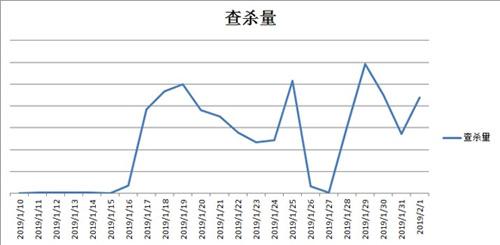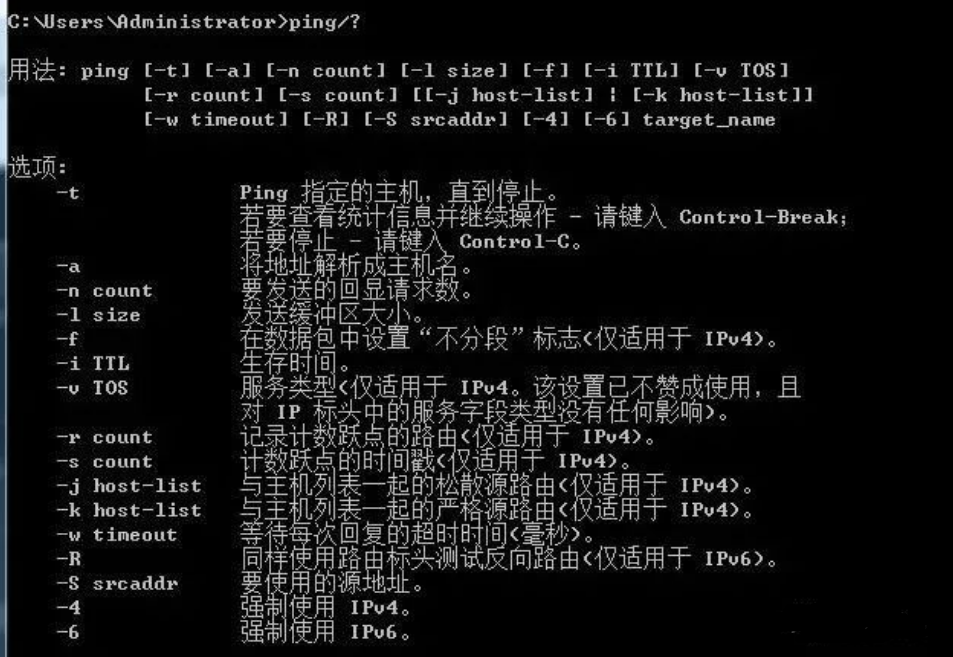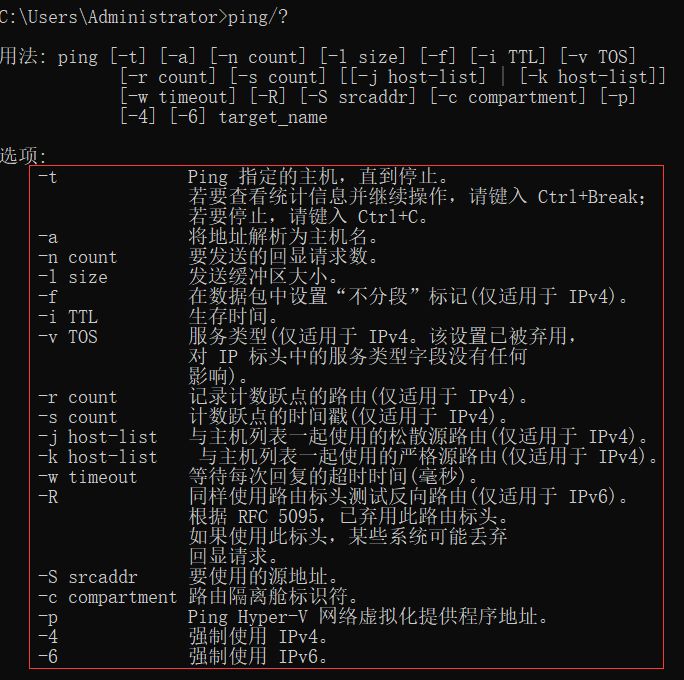DOS命令,是DOS操作系统的命令,常用于操作系统命令行模式中,是一种面向磁盘操作命令,主要包括目录操作类命令、磁盘操作类命令、文件操作类命令和其他命令。
预备知识:
1.知道如何进入操作系统的命令行模式。
2.适当掌握TCP/IP协议的基本知识。
常用的DOS命令:
查看自己电脑IP地址
dir 列文件名
删除目录树
cls 清屏
cd 改变当前目录
copy 拷贝文件
复制磁盘
del 删除文件
格式化磁盘
edit 文本编辑
mem 查看内存状况
md 建立子目录
move 移动文件、改目录名
more 分屏显示
type 显示文件内容
rd 删除目录
fdisk 硬盘分区
net user 查看有哪些用户
net user 用户名密码/add 建立用户
net user 用户名/del 删除用户
net 用户名 /add 把"用户"添加到管理员中使其具有管理员权限
net share 查看本地开启的共享
net share ipc$ 开启ipc$共享
net share ipc$ /del 删除ipc$共享
net share c$ /del 删除C:共享
-a 查看开启了哪些端口,常用 -an
-n 查看端口的网络连接情况,常用 -an
MS DOS 命令大全
一、基础命令
1 dir
无参数:查看当前所在目录的文件和文件夹。
/s:查看当前目录已经其所有子目录的文件和文件夹。
/a:查看包括隐含文件的所有文件。
/ah:只显示出隐含文件。
/w:以紧凑方式(一行显示5个文件)显示文件和文件夹。
/p:以分页方式(显示一页之后会自动暂停)显示。
|more:前面那个符号是“”上面的那个,叫做重定向符号,就是把一个
命令的结果输出为另外一个命令的参数。more也是一个命令,dir /w |more
得到的结果和dir /w /p的结果是一样的。
其他的参数大家可以用:dir/?查看。
2 cd
cd 目录名:进入特定的目录。如果看到有个目录显示为:abcdef ghi 就
输入:cdabcdef.ghi进入该目录。
cd 退回到根目录。
cd..退回到上一级目录。
3 md rd
md 目录名:建立特定的文件夹。(dos下面习惯叫目录,win下面习惯叫文
件夹。呵呵!)
rd 目录名:删除特定的文件夹。
4 cls
清除屏幕。
5 copy
copy 路径文件名 路径文件名 :把一个文件拷贝到另一个地方。
6 move
move 路径文件名 路径文件名 :把一个文件移动(就是剪切+复制)到另
一个地方。
7 del
del 文件名:删除一个文件。
del *.*:删除当前文件夹下所有文件。
del不能删除文件夹。
8 deltree
删除文件夹和它下面的所有子文件夹还有文件,厉害。。。不要乱用。
9 format
format x: :x代表盘符,格式化一个分区。在dos下是用fat文件系统格式
化的,在windows2000安装的时候会问你要不要转换为ntfs。
10 type
type 文本文件名:显示出文本文件的内容。
11 edit
其实这是个小程序,编辑文本文件用的。
12 ren
ren 旧文件名 新文件名:改文件名。
二、关于网络的常用命令
1 ping
ping 主机ip或名字:向目标主机发送4个icmp数据包,测试对方主机是否收
到并响应,一般常用于做普通网络是否通畅的测试。但是ping不同不代表网
络不通,有可能是目标主机装有防火墙并且阻止了icmp响应。
ping -t :不停的发送数据包。当然都很小,不能称作攻击。有些人自己写
了一些类似于ping命令的程序,不停的发送很大的数据包,以阻塞目标主机
的网络连接。
2 net
建议是用net /?获取具体帮助信息。实在是有很多参数,参数下面还有参
数。常用:net view \主机 来看共享,net start/stop 服务 来启动和停
止服务,信使服务个人不太喜欢。
3 netstat
netstat 主机:查看主机当前的tcp/ip连接状态,如端口的状态。
4 nbtstat
nbtstat 主机:查看主机使用的NetBIOS name。
5 tracert
tracert 主机:查看从你自己到目标逐机到底经过了那些路径。如:
tracert www.ncie.gov.cn 然后等待。。。就会看到你经过的一个个路由节
点,一般大一点的路由器,如电信的主干路由,除了ip以外,都有英文标示
的。
6 pathping
pathping 主机:类似tracert,但可以显示一些tracert不能显示出来的信
息。可以自己试试。
7 ftp
字符方式的ftp,我喜欢用;)不用装cuteftp了。
8 telnet
字符方式的远程登录程序,是网络人员极其爱用的远程登录程序。我最近常
用来调试邮件服务器。
9 ipconfig 非常有用的网络配置、排错。。。命令。
不加参数显示当前机器的网络接口状态。
/all 先是详细的信息。
/release 释放当前ip。
/renew 重新申请ip。
/flushdns 刷新dns缓存。
/registerdns 重新栽dns服务器上注册自己。
。。。。。。
10 arp 操作当前的arp缓存。
-a 显示arp缓存。
-d 删除一条缓存纪录。
-s 田家一条缓存纪录。
11 nslookup 排除dns错误的利器。是一个交互的工具。使用之前请先努力弄清楚dns的作用以及dns的工作原理。
xcopy是一个外部命令,也就是说,是一个小程序,有的时候会发现软盘上没有,硬盘上也没有。。。昏倒。。。当然勇气来使比copy好用,我喜欢加/e参数。
smartdrv.exe 加载磁盘缓存,参数是缓存的大小,单位是kb。
如:smartdrv 32768 就是加载32M的缓存。
缓存的作用在你安装WIN2K的时候非常明显!不加缓存装WIN2K PRO要3小时左右,加载8M缓存后,只要30分钟。
原理是在内存中划分出一块区域,在安装期间不断地把硬盘上的数据读取到那块缓存区域中,充分利用了内存。
AT和任务计划作用一样。
以下是使用方法,可以通过在命令提示符下面输入:AT /?获得帮助。
AT 命令安排在特定日期和时间运行命令和程序。
要使用 AT 命令,计划服务必须已在运行中。
~~~~~~~~~~~~~~~~~~~~~~~~~~~~~~~~~~~~~~~
AT [\computername] [ [id] [/DELETE] | /DELETE [/YES]]
AT [\computername] time [/INTERACTIVE]
[ /EVERY:date[,...] | /NEXT:date[,...]] "command"
\computername 指定远程计算机。如果省略这个参数,会计划在本地计算机上运行命令。
\127.0.0.1代表本机。和不加这个参数意思一样。
id 指定给已计划命令的识别号。
用来识别任务,比如你要添加好几个任务,ID=1就代表第一个喽!
/delete 删除某个已计划的命令。如果省略 id,
计算机上所有已计划的命令都会被删除。
/yes 不需要进一步确认时,跟删除所有作业
的命令一起使用。
time 指定运行命令的时间。
/interactive 允许作业在运行时,与当时登录的用户
桌面进行交互。
/every:date[,...] 每个月或每个星期在指定的日期运行命令。
如果省略日期,则默认为在每月的本日运行。
/next:date[,...] 指定在下一个指定日期(如,下周四)运行命令。
如果省略日期,则默认为在每月的本日运行。
"command" 准备运行的 Windows NT 命令或批处理程序。
黑客常用的DOS命令:
ping
ping是、Unix和Linux系统下的一个命令。ping也属于一个通信协议dos 删除文件夹,是TCP/IP协议的一部分。利用“ping”命令可以检查网络是否连通,可以很好地帮助我们分析和判定网络故障。应用格式:Ping空格IP地址。该命令还可以加许多参数使用,具体是键入Ping按回车即可看到详细说明。
PING ( ),因特网包探索器,用于测试网络连接量的程序。Ping发送一个ICMP( )即因特网信报控制协议;回声请求消息给目的地并报告是否收到所希望的ICMP echo (ICMP回声应答)。它是用来检查网络是否通畅或者网络连接速度的命令。作为一个生活在网络上的管理员或者黑客来说,ping命令是第一个必须掌握的DOS命令,它所利用的原理是这样的:利用网络上机器IP地址的唯一性,给目标IP地址发送一个数据包,再要求对方返回一个同样大小的数据包来确定两台网络机器是否连接相通,时延是多少。
ping指的是端对端连通,通常用来作为可用性的检查, 但是某些病毒木马会强行大量远程执行ping命令抢占你的网络资源,导致系统变慢,网速变慢。严禁ping入侵作为大多数防火墙的一个基本功能提供给用户进行选择。通常的情况下你如果不用作服务器或者进行网络测试,可以放心的选中它,保护你的电脑。
命令用于显示各种网络相关信息,如网络连接,路由表,接口状态 ( ), 连接,多播成员 ( ) 等等。
输出信息含义
从整体上看,的输出结果可以分为两个部分:
一个是 ,称为有源TCP连接,其中"Recv-Q"和"Send-Q"指%0A的是接收队列和发送队列。这些数字一般都应该是0。如果不是则表示软件包正在队列中堆积。这种情况只能在非常少的情况见到。
另一个是 ,称为有源Unix域套接口(和网络套接字一样,但是只能用于本机通信,性能可以提高一倍)。
Proto显示连接使用的协议,表示连接到本套接口上的进程号,Types显示套接口的类型,State显示套接口当前的状态,Path表示连接到套接口的其它进程使用的路径名。
常见参数
-a (all)显示所有选项,默认不显示相关
-t (tcp)仅显示tcp相关选项
-u (udp)仅显示udp相关选项
-n 拒绝显示别名,能显示数字的全部转化成数字
-l 仅列出有在 (监听) 的服务状态
-p 显示建立相关链接的程序名
-r 显示路由信息,路由表
-e 显示扩展信息,例如uid等
-s 按各个协议进行统计
-c 每隔一个固定时间,执行该命令。
提示:和的状态只有用-a或者-l才能看到
实用命令实例
1. 列出所有端口 (包括监听和未监听的)
列出所有端口 -a
列出所有 tcp 端口 -at
列出所有 udp 端口 -au
2. 列出所有处于监听状态的
只显示监听端口 -l
只列出所有监听 tcp 端口 -lt
只列出所有监听 udp 端口 -lu
只列出所有监听 UNIX 端口 -lx
3. 显示每个协议的统计信息
显示所有端口的统计信息 -s
显示 TCP 或 UDP 端口的统计信息 -st 或 -su
4. 在 输出中显示 PID 和进程名称 -p
-p 可以与其它开关一起使用,就可以添加 “PID/进程名称” 到 输出中, 这样 的时候可以很方便的发现特定端口运行的程序。
5. 在 输出中不显示主机,端口和用户名 (host, port or user)
当你不想让主机,端口和用户名显示,使用 -n。将会使用数字代替那些名称。
同样可以加速输出,因为不用进行比对查询。
# -an
如果只是不想让这三个名称中的一个被显示,使用以下命令
# -a ---ports
# -a ---hosts
# -a ---users
6. 持续输出 信息
将每隔一秒输出网络信息。
# -c
7. 显示系统不支持的地址族 ( )
--
8. 显示核心路由信息 -r
# -r
注意:使用 -rn 显示数字格式,不查询主机名称。
9. 找出程序运行的端口
并不是所有的进程都能找到,没有权限的会不显示,使用 root 权限查看所有的信息。
# -ap | grep ssh
找出运行在指定端口的进程
# -an | grep ':80'
10. 显示网络接口列表
# -i
Arp命令
arp
-a [] [-n ] 显示所有接口的当前 ARP 缓存表。要显示指定 IP 地址的 ARP缓存项,请使用带有 参数的 “arp -a” ,此处的 代表指定的 IP 地址。要显示指定接口的 ARP 缓存表,请使用 “-n ” 参数,此处的 代表分配给指定接口的 IP 地址。-N 参数区分大小写。
-g [] [-n ] 与 -a 相同。
-d [] 删除指定的 IP 地址项,此处的 代表 IP 地址。对于指定的接口dos 删除文件夹,要删除表中的某项,请使用 参数,此处的 代表分配给该接口的 IP 地址。要删除所有项,请使用星号 (*) 通配符代替 。
-s [] 向 ARP 缓存添加可将 IP 地址 解析成物理地址 的静态项。要向指定接口的表添加静态 ARP 缓存项,请使用 参数,此处的 代表分配给该接口的 IP 地址。
注意: 和 的 IP 地址用带圆点的十进制记数法表示。物理地址 由六个字节组成,这些字节用十六进制记数法表示并且用连字符隔开 ( 比如,00-AA-00-4F-2A-9C) 。
只有当 TCP/IP 协议在网络连接中安装为网络适配器属性的组件时,该命令才可用。
限时特惠:本站持续每日更新海量各大内部创业课程,一年会员仅需要98元,全站资源免费下载
点击查看详情
站长微信:Jiucxh